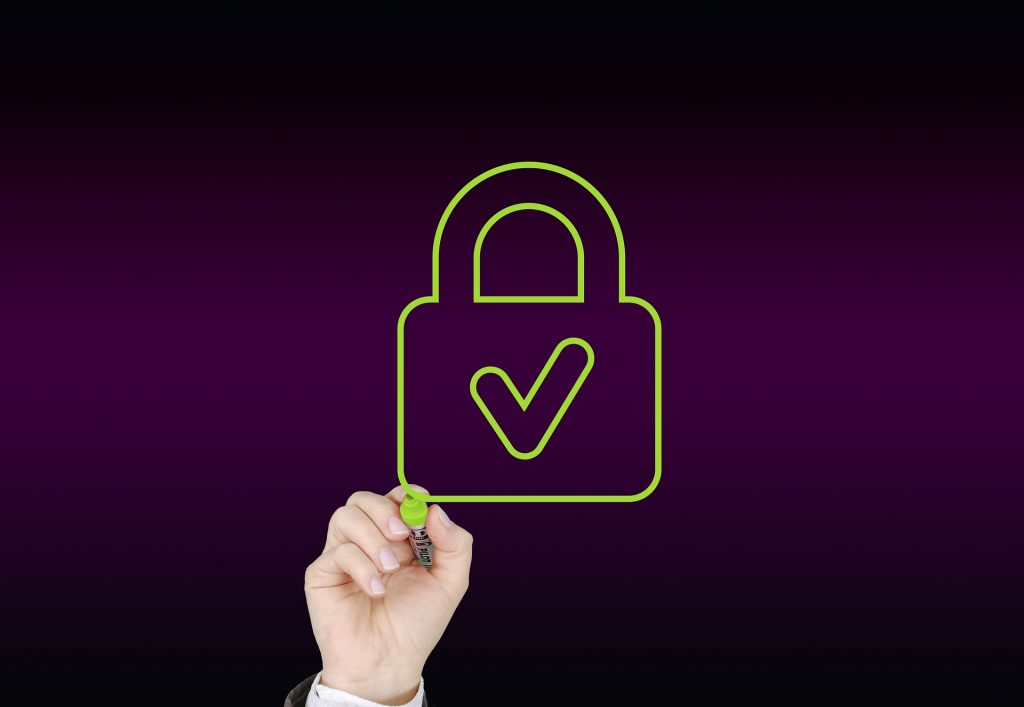Votre PC contient de nombreuses données, notamment vos informations personnelles et vos fichiers importants. Windows met à la disposition de ses utilisateurs une fonction de protection par mot de passe pour protéger leurs données et leurs fichiers des regards indiscrets. Ainsi, il vous sera demandé de saisir un mot de passe sur votre PC Windows 10, à chaque fois que vous démarrez votre PC, que vous annulez l’écran de veille ou que vous changez d’utilisateur sur celui-ci.
Il y a plusieurs utilisateurs qui souhaitent supprimer le mot de passe de leur PC Windows 10. Ainsi, nous sommes ici avec quelques-unes des meilleures méthodes que vous pouvez utiliser pour supprimer le mot de passe de votre PC Windows 10.
Comment supprimer le mot de passe de Windows 10
Méthode 1 : Configurer l’ouverture de session automatique.
Etape 1- Dans le menu ‘Démarrer, recherchez ‘netplwiz‘ et ouvrez-le.
Étape 2- Sélectionnez dans la liste ‘Utilisateurs de cet ordinateur le compte dont vous souhaitez supprimer le mot de passe (à lire : supprimer compte Snapchat !).
Il s’agit d’un compte d’utilisateur.
Étape 3- Décochez la case de l’option ‘L’utilisateur doit saisir un nom d’utilisateur et un mot de passe pour utiliser cet ordinateur’ et cliquez sur le bouton ‘Appliquer’.
Étape 4- Une boîte de dialogue apparaîtra sur votre écran où il vous sera demandé de saisir le nom d’utilisateur et le mot de passe du compte auquel vous souhaitez configurer une ouverture de session automatique. Saisissez les informations requises et cliquez sur le bouton ‘OK.
Etape 5- Lancez ‘Paramètres‘ sur votre PC et allez dans Comptes > Options de connexion.
Étape 6-Ici, cliquez sur la flèche vers le bas dans la section ‘Requérir une identification et sélectionnez ‘Jamais‘ dans la liste déroulante.
Maintenant, vous n’aurez pas à saisir un mot de passe à chaque fois que vous démarrez, redémarrez ou annulez l’écran de veille de votre PC Windows 10. Il vous signale automatiquement votre présence.
Méthode 2 : utiliser un compte local.
Étape 1- Lancez ‘Paramètres’ sur votre PC Windows 10.
Étape 2- Allez dans Comptes > Vos informations. Ici, cliquez sur l’option ‘Connectez-vous plutôt avec un compte local‘.
Étape 3- Saisissez le mot de passe de votre compte Microsoft et cliquez sur l’option ‘Suivant‘.
Étape 4- Maintenant, il vous sera demandé de créer un nom d’utilisateur et un mot de passe pour votre compte local. Définissez un nom d’utilisateur de votre choix et laissez la zone de texte pour ‘Nouveau mot de passe‘ et ‘Confirmer le mot de passe‘ vierge.
Etape 5- Cliquez sur ‘Suivant‘ pour sauvegarder et appliquer les modifications que vous venez d’effectuer.
Maintenant, il ne vous sera plus demandé d’entrer un mot de passe sur votre PC Windows 10.
Méthode 3 : modifier le mot de passe de votre compte local.
Étape 1- Lancez ‘Paramètres‘ sur votre PC Windows 10.
Étape 2- Allez dans Comptes > Vos informations. Ici, cliquez sur l’option ‘Mot de passe‘, sous la section ‘Gérer la façon dont vous vous connectez à votre appareil‘.
Étape 3- Cliquez sur l’option ‘Change‘ et entrez votre mot de passe actuel dans la zone de texte qui apparaît sur votre écran.
Étape 4- Maintenant, laissez la zone de texte pour ‘Nouveau mot de passe‘ et ‘Confirmer le mot de passe‘ vide et cliquez sur le bouton ‘Suivant.
Etape 5- Enfin, cliquez sur ‘Terminé‘ pour sauvegarder et appliquer les modifications que vous venez d’effectuer.
Le mot de passe nouvellement modifié fera en sorte que le mot de passe précédemment défini soit supprimé de votre PC.
Certaines questions fréquemment posées :
Q1. Dois-je utiliser mon PC Windows 10 avec un mot de passe ?
L’utilisation d’un mot de passe sur le PC Windows 10 est facultative. Cependant, il est recommandé pour les personnes qui transportent leur ordinateur portable ou pour les ordinateurs auxquels plusieurs personnes ont accès.
Q2. Comment supprimer le mot de passe sur mon PC Windows 10 ?
Il existe quelques méthodes que vous pouvez utiliser pour supprimer le mot de passe sur votre PC Windows 10. Certaines des méthodes les plus utiles sont énumérées ci-dessus en détail.
Q3. Est-il possible d’activer le mot de passe après l’avoir supprimé pour Windows 10 PC ?
Oui. Activer le mot de passe est très facile pour Windows 10 PC. Ainsi, vous pouvez activer le mot de passe quand vous le souhaitez.